Existem muitos motivos válidos para gravar uma conversa no WhatsApp: para coletar evidências, para fins de pesquisa, para gravar uma reunião, etc. No entanto, diferentemente de outros aplicativos de mensagens instantâneas e videoconferências, o WhatsApp não possui suporte nativo para gravação de chamadas.
Isso torna um pouco complicado gravar chamadas do WhatsApp, mas não é impossível. Neste tutorial, mostraremos como gravar chamadas de vídeo e chamadas de áudio do WhatsApp em dispositivos Android e iOS.
Limitações da gravação de chamadas do WhatsApp no Android e iOS
Embora o Android e o iOS tenham recursos integrados de gravação de tela, eles não são a melhor opção para gravar chamadas do WhatsApp. As ferramentas estão equipadas apenas para gravar imagens e áudio da tela e dos alto-falantes do seu dispositivo, respectivamente.
Os gravadores de tela integrados não podem gravar a entrada de áudio do seu microfone, portanto você não pode usá-los para gravar interações bidirecionais. Você pode usar dispositivos de áudio externos (por exemplo, fones de ouvido) para crie gravações de áudio de alta qualidade das suas conversas do WhatsApp. No entanto, esses dispositivos geralmente custam cerca de US$ 40 ou mais. Além disso, o áudio nem sempre soa tão bem quanto o original.
Os gravadores de chamadas de terceiros funcionam?
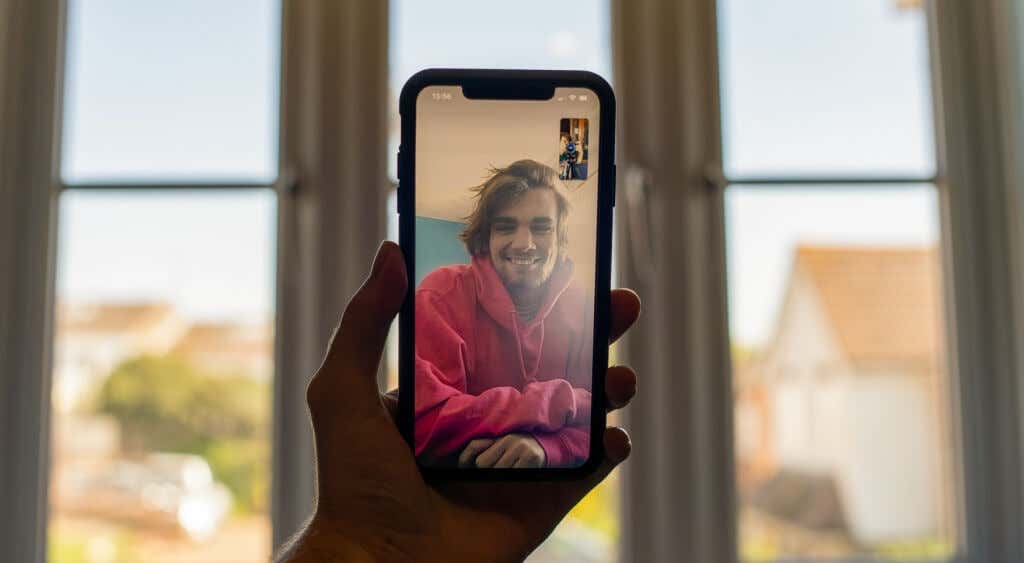
Se você estiver on-line procurando maneiras de gravar chamadas de áudio e vídeo do WhatsApp, encontrará diversas postagens de blog recomendando aplicativos de terceiros. Esses aplicativos de gravação de voz ou tela não podem fornecer o que você precisa. Tentamos vários deles em dispositivos Android e iOS e nenhum funcionou com eficiência. Isso ocorre porque gravadores de voz de terceiros não podem acessar simultaneamente o microfone do seu dispositivo durante chamadas de áudio e vídeo.
Para videochamadas do WhatsApp, os aplicativos gravam apenas o conteúdo da tela, mas não capturam áudio. Quando você grava chamadas de voz do WhatsApp, a reprodução do áudio produz ruídos abafados e crepitantes. Alguns aplicativos de gravação de chamadas afirmam abertamente que não podem gravar chamadas VOIP feitas com aplicativos sociais (WhatsApp, Skype, Telegram, etc.).
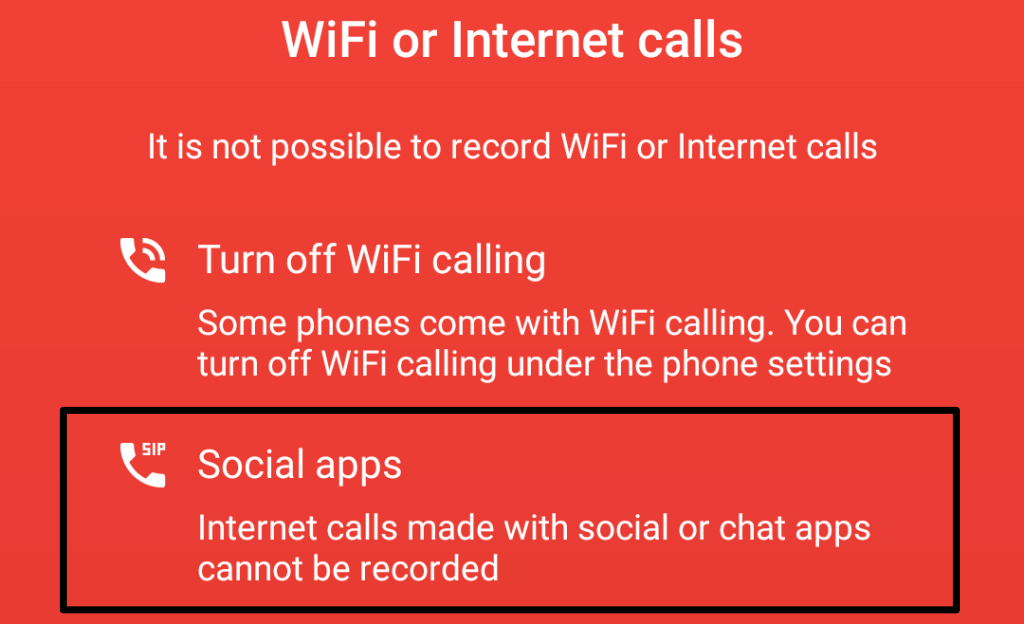
Portanto, (atualmente) é impossível gravar chamadas do WhatsApp usando aplicativos de gravação de terceiros em dispositivos iOS e Android. A melhor solução é gravar chamadas manualmente usando outro smartphone ou computador.
Gravar chamada do WhatsApp usando outro dispositivo
.Se você tiver um dispositivo secundário (smartphone, tablet ou PC), use o aplicativo de gravação integrado no dispositivo para gravar chamadas do WhatsApp. Para gravar videochamadas do WhatsApp, abra o aplicativo da câmera no dispositivo secundário, mude para o modo “vídeo” e comece a gravar. Instale um aplicativo de gravação de chamadas de terceiros no dispositivo secundário se ele não tiver gravador de áudio ou vídeo integrado.
Certifique-se de colocar a chamada no viva-voz para que o dispositivo secundário possa capturar corretamente a voz do(s) outro(s) participante(s).
Se você usa um iPhone, há uma alternativa mais fácil que envolve usar um notebook ou desktop Mac para gravar remotamente conversas do WhatsApp. Vá para a próxima seção para saber como fazer isso.
Grave chamadas de áudio do WhatsApp usando o QuickTime Player no Mac
QuickTime Player é um utilitário de reprodução multimídia integrado ao sistema operacional Mac. A ferramenta permite espelhe a tela do seu iPhone/iPad para um Mac gravar chamadas de VOIP ou aplicativos de mensagens instantâneas como FaceTime, WhatsApp, etc.
Em nosso experimento, não foi possível gravar uma conversa bidirecional (áudio e vídeo) usando o QuickTime. O aplicativo só começou a gravar quando criamos uma chamada/conversa em grupo no WhatsApp.
Basicamente, você só pode usar esta ferramenta/método para gravar uma chamada de áudio ou vídeo em grupo do WhatsApp. Tudo que você precisa é de um desktop ou notebook Mac com QuickTime player pré-instalado, seu iPhone e um cabo USB relâmpago.
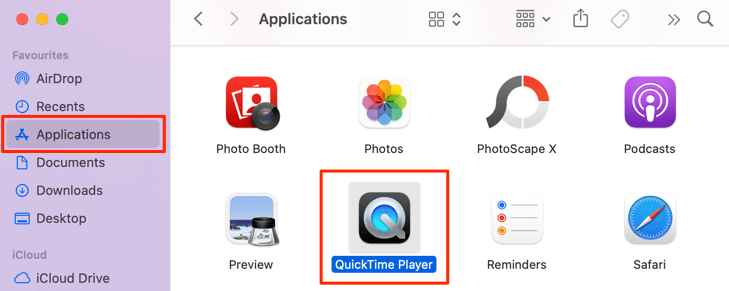
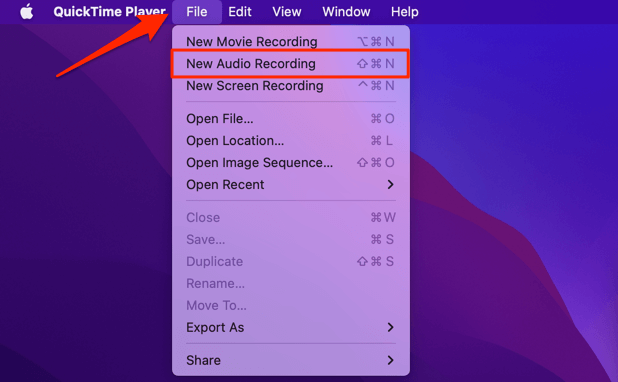
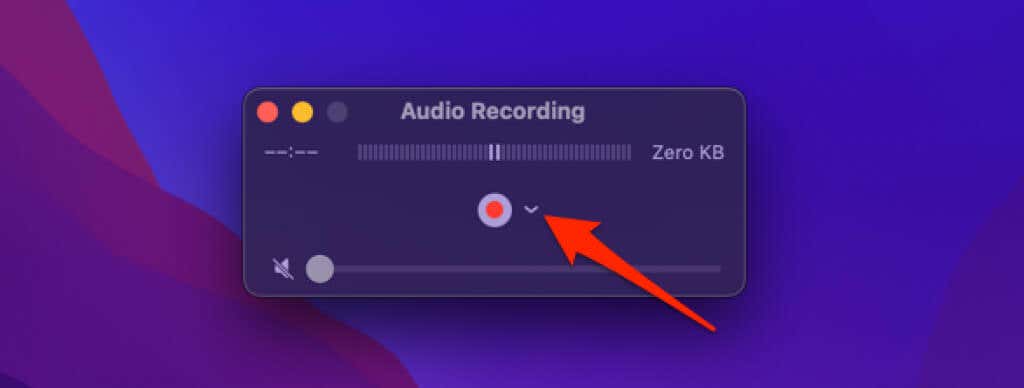
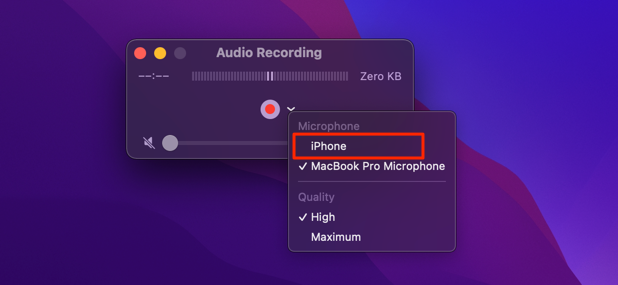
Se você estiver gravando uma videochamada em grupo do WhatsApp, selecione iPhone como fonte de áudio e vídeo nas seções “Câmera” e “Microfone”.
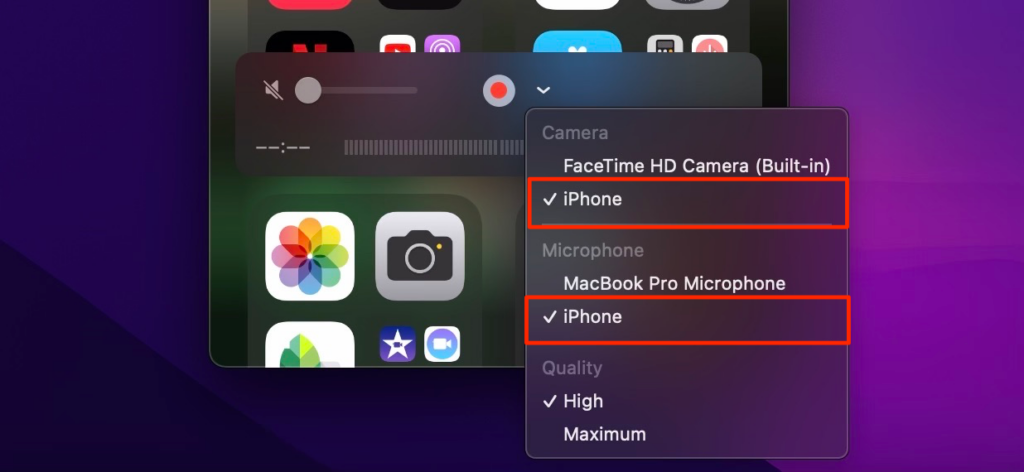
Você também pode selecionar a qualidade de saída de áudio de sua preferência na seção “Qualidade”. Lembre-se de que a qualidade de áudio selecionada tem impacto no tamanho da gravação. Quanto maior a qualidade de áudio/vídeo, maior será o espaço em disco que o arquivo de gravação ocupa no seu Mac.
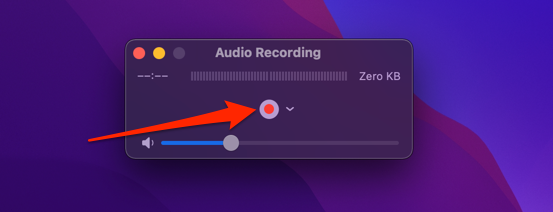
O QuickTime começará a gravar áudio ou vídeo imediatamente quando houver pelo menos três participantes na chamada em grupo. Você verá o tamanho estimado do arquivo de áudio ou vídeo enquanto o QuickTime grava a conversa.
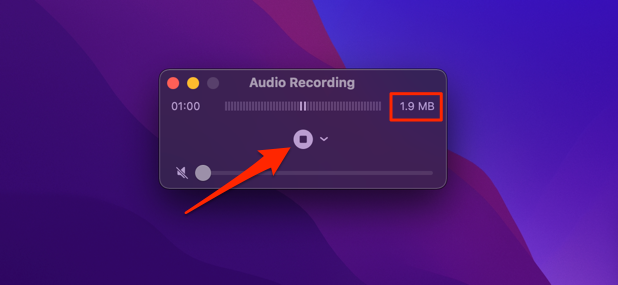
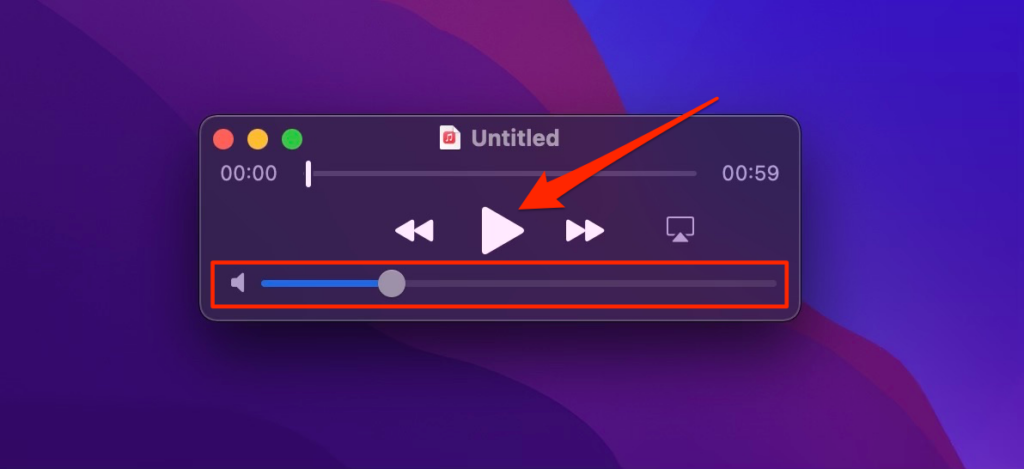
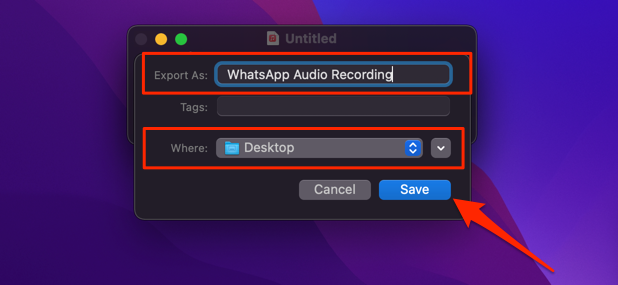
Gravação de chamadas do WhatsApp: legal ou ilegal?
Em alguns países, é totalmente ilegal gravar secretamente qualquer tipo de conversa telefônica privada. Portanto, antes de usar esses aplicativos ou métodos para gravar chamadas de áudio e vídeo do WhatsApp, confirme se a gravação de chamadas é legal em seu país ou região. Se for legal, também é ideal obter o consentimento de todos os participantes antes de gravar suas conversas.
Também pode ser contra a política de comunicação de uma organização gravar chamadas telefônicas. Portanto, antes de gravar aquela reunião de negócios ou conferência virtual via WhatsApp, verifique com seu supervisor ou RH se você tem permissão para fazê-lo.
.